El vostre iPhone diu 'Cal verificació' quan esteu a l'App Store i no esteu segur de per què. Hi ha tanta desinformació sobre aquest problema, de manera que vaig decidir escriure aquest article exhaustiu per ajudar-vos a diagnosticar i solucionar el veritable motiu pel qual l'App Store diu 'Cal verificació' al vostre iPhone.
Tens alguna subscripció sense pagar?
Si hi ha subscripcions no remunerades al vostre iPhone, és possible que vegeu el missatge 'Verificació obligatòria' a l'App Store. Per assegurar-vos que totes les subscripcions a l'iPhone es paguen, aneu a Configuració -> iTunes i Apple Store i toqueu el vostre identificador d'Apple a la part superior de la pantalla.
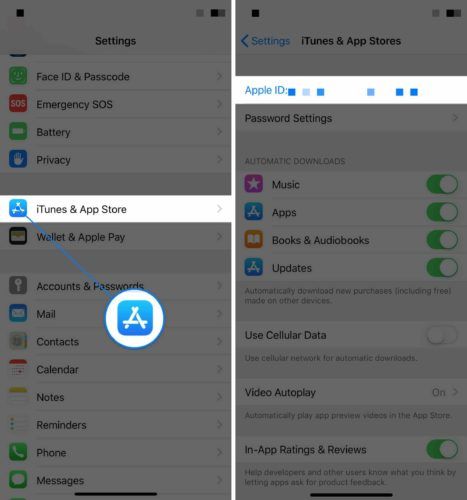
En tocar l’identificador d’Apple, apareixerà una finestra emergent al centre de la pantalla. Aixeta Veure identificador d'Apple i introduïu la vostra contrasenya d'identificador d'Apple.
el vídeo no funciona a l'iPhone
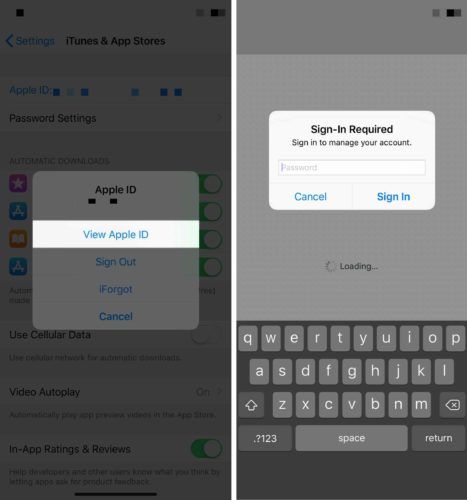
problemes d'iPhone 6s i bateria
A continuació, desplaceu-vos cap avall i toqueu Subscripcions . Si alguna de les vostres subscripcions no es paga, el vostre iPhone dirà 'Verificació obligatòria' quan proveu de baixar una aplicació nova.
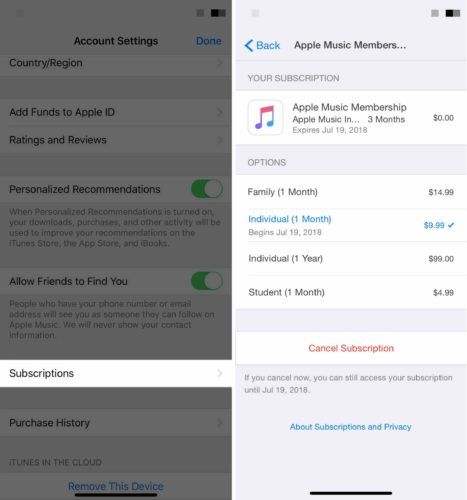
Per evitar que es produeixin problemes com aquest en el futur, assegureu-vos que la subscripció es renovi automàticament. Moltes subscripcions es renoven automàticament, com ara les subscripcions a Apple Music, Apple News i serveis de transmissió.
No puc renovar la subscripció.
Aquí hi ha un altre problema habitual amb què es troben les persones: la gent té una subscripció sense pagar, però no la pot pagar perquè el seu mètode de pagament ha caducat o no està verificat.
Aixeta
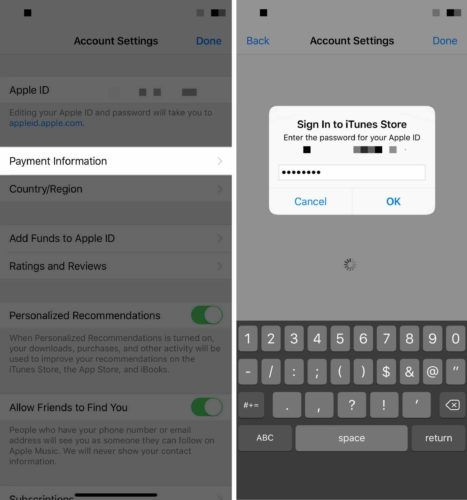
Assegureu-vos que la informació de la vostra targeta de dèbit, targeta de crèdit o PayPal estigui actualitzada. De vegades, les targetes de crèdit simplement no es verificaran. En el seu lloc, podeu registreu-vos per obtenir un compte de PayPal i enllaceu-la a la vostra targeta de crèdit.
Encara que no tingueu cap subscripció no remunerada , encara és possible que vegeu la finestra emergent 'Verificació obligatòria' de l'App Store perquè la vostra informació de pagament és incorrecta o no està actualitzada. Seguiu els passos anteriors i assegureu-vos que la informació sigui correcta.
Puc seleccionar 'Cap'?
Si no teniu cap subscripció no remunerada i si el vostre dispositiu no forma part de Family Sharing, podeu seleccionar-ho Cap . Normalment, això solucionarà el problema 'Verificació obligatòria'.
iTunes no detectarà el meu iPhone
Què passa si formo part de la compartició familiar?
Si el vostre iPhone està configurat amb Family Sharing, no podreu seleccionar Cap a Configuració -> iTunes i Apple Store -> Apple ID -> Veure Apple ID -> Opcions de pagament .
per què el meu iPhone no se sincronitzarà amb iTunes
Per tant, teniu dues opcions:
- Deixeu la compartició familiar.
- Actualitzeu i verifiqueu la forma de pagament Family Sharing.
Com deixar l’ús compartit familiar al vostre iPhone
Abans de començar, deixeu-me dir això: us ho aconsello no surti de Family Sharing si ja està configurat al vostre iPhone. Podríeu perdre l'accés a l'emmagatzematge i subscripcions compartides d'iCloud com Apple Music. També és important tenir en compte que, si tens 13 anys o menys, no podràs deixar Family Sharing.
Si voleu deixar Family Sharing i el vostre iPhone funciona iOS 10.2.1 o posterior , comenceu anant a Configuració i tocant el vostre nom a la part superior de la pantalla. A continuació, toqueu Ús familiar compartit -> El vostre nom -> Deixeu la família .
Si teniu un iPhone funcionant iOS 10.2 o posterior , aixeta Configuració -> iCloud -> Família abans de tocar Compartir familiar -> El vostre nom -> Deixar la família.
Actualització i verificació de la forma de pagament de Family Sharing
Si no voleu deixar Family Sharing, cal actualitzar, verificar o totes dues la forma de pagament associada a la vostra xarxa Family Sharing. És possible que només un membre de la vostra família tingui accés a aquesta informació de pagament i pugui actualitzar-la.
Contacteu amb els membres de la vostra família a la vostra xarxa Family Sharing i pregunteu si poden actualitzar i verificar la informació de pagament. Comparteix aquest article amb ells perquè puguin aprendre a actualitzar la informació de pagament. Fins i tot poden estar tractant amb el mateix 'Verification Required' al seu iPhone.
Poseu-vos en contacte amb el servei d'assistència d'Apple
Si l'App Store encara diu 'Cal verificació' al vostre iPhone, és possible que hàgiu de posar-vos en contacte amb el servei d'assistència d'Apple. És possible que tingueu en compte un problema d’identificació Apple molt complex que només pot resoldre un empleat d’Apple. Visita Lloc web d'assistència d'Apple per contactar amb un empleat d’Apple que us pot ajudar a solucionar el problema.
App Store: verificat
L'App Store s'ha verificat al vostre iPhone i podeu reprendre les compres. Assegureu-vos de compartir aquest article a les xarxes socials perquè la vostra família i els vostres amics sàpiguen què fer quan l'App Store digui 'Verificació obligatòria' al seu iPhone. Si teniu alguna altra pregunta, deixeu un comentari a continuació.
Gràcies per llegir,
David L.
el meu iPhone no és reconegut per iTunes